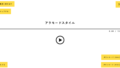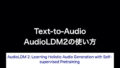Macユーザーで音声合成ソフトウェアの導入をお考えの方は、こちらの「VOICEVOX」にたどり着くと思います。
Macで使えて、キャラクターによりますが商用・非商用問わず無料で利用できる「VOICEVOX」の使い方を紹介したいと思います。
VOICEVOXの導入方法
VOICEVOX(https://voicevox.hiroshiba.jp)
上記にアクセスします。
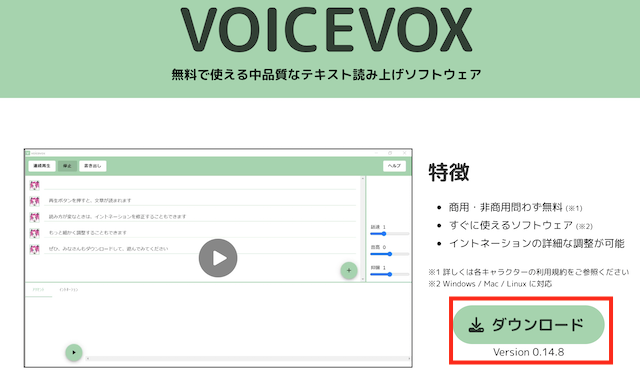
特徴が3つほど書かれています。
- 商用・非商用問わず無料
- すぐに使えるソフトウェア
- イントネーションの詳細な調整が可能
その下に「ダウンロード」がありますのでクリックします。
OSは3種類に対応していて、Windows・Mac・Linuxです。
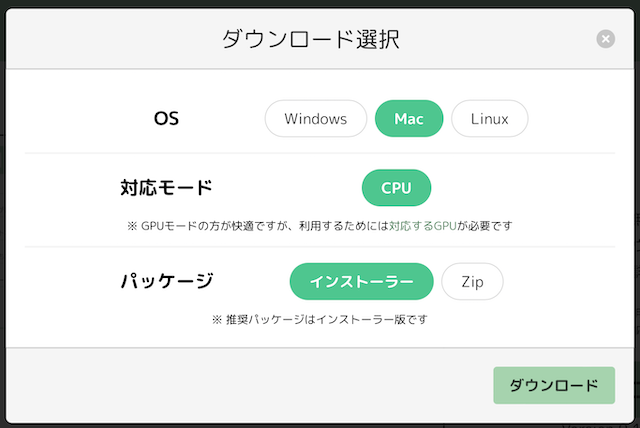
こちらがMacを選択した状態です。
ちなみにWindowsを選択した場合は下図になります。
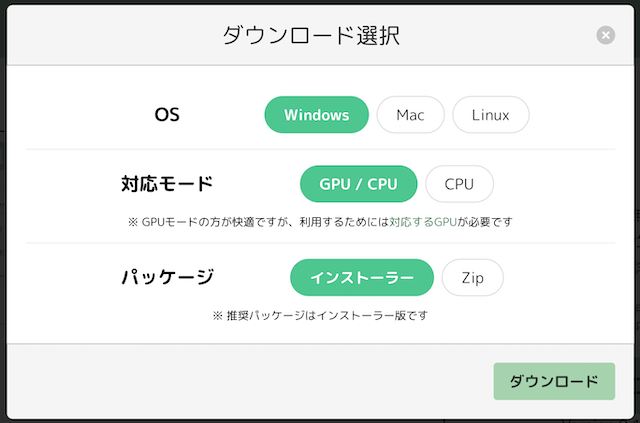
GPU/CPUがWindowsでは選択できます。
今回はMacでの導入になります。
OS:Mac
対応モード:CPU
パッケージ:インストーラー
こちらを選択して「ダウンロード」をクリックします。
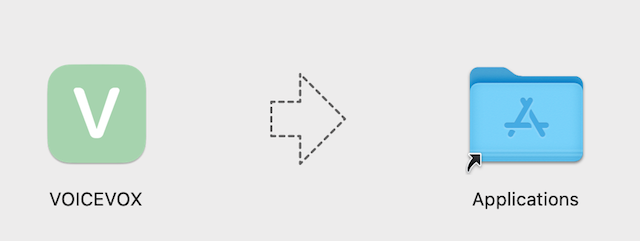
ダウンロードが完了したら、Applicationsに追加します。
そしてVOICEVOXを起動させるのですが、初回起動時にはこのような警告ダイアログが表示されます。
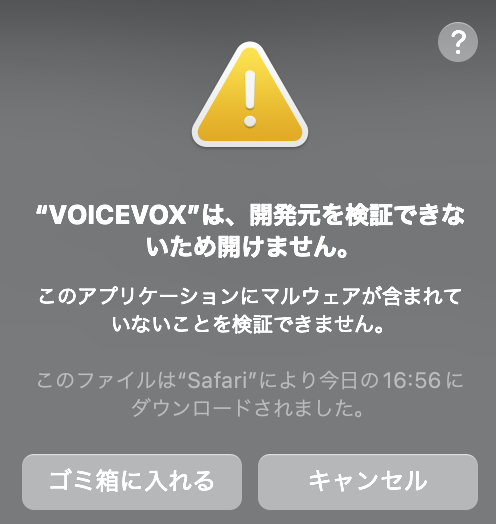
ここでは「キャンセル」をクリックします。
新しくFinderウインドウでアプリケーションを開きます。
VOICEVOXを探して、右クリックから「開く」をクリックします。
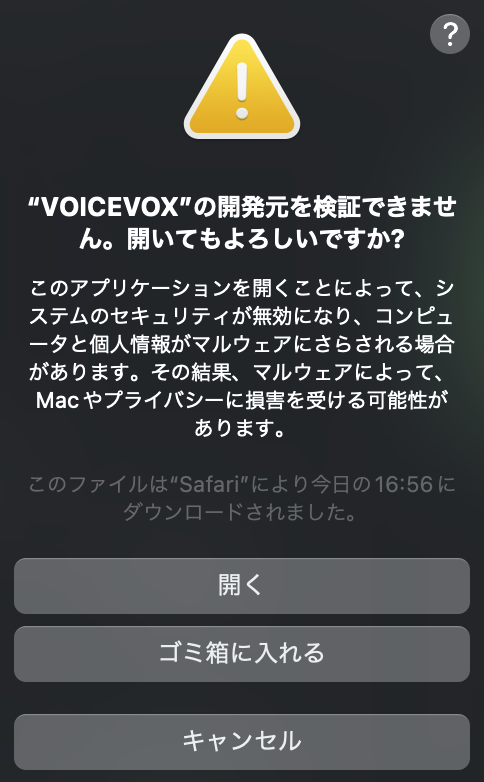
再度、警告ダイアログが表示されますが、「開く」をクリックしてください。
ソフトウェアが起動し、「利用規約に関するお知らせ」が表示されます。
同意ができたら、「同意して使用開始」をクリックします。
「追加キャラクターの紹介」が表示されます。
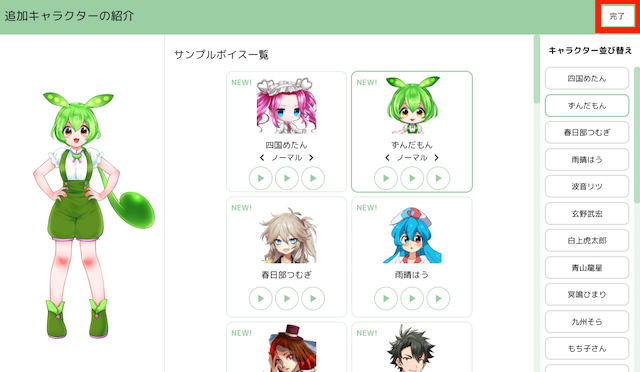
右上の「完了」をクリックします。
続きまして、「使いやすさ向上のためのお願い」や「プライバシーポリシー」が表示されます。
そちらが終われば、いよいよ音声の合成が始められます。
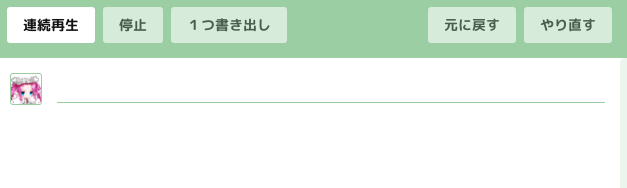
VOICEVOXの使い方
キャラクターの変更
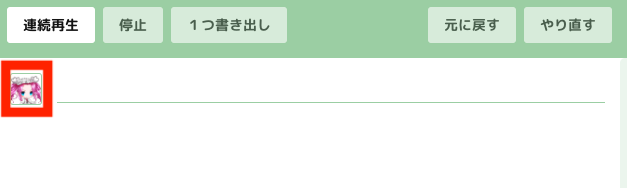
初回起動時には、上図が表示されます。
キャラクターのアイコンをクリックすると、キャラクターの変更ができます。
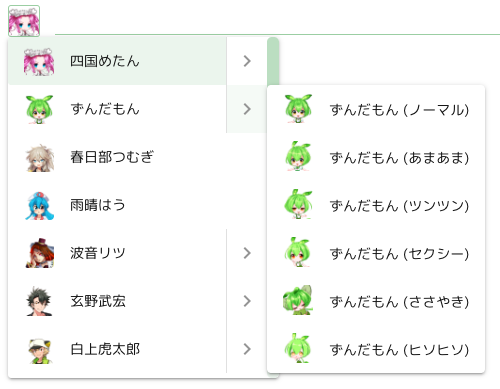
ずんだもんのヒソヒソに変更してみます。
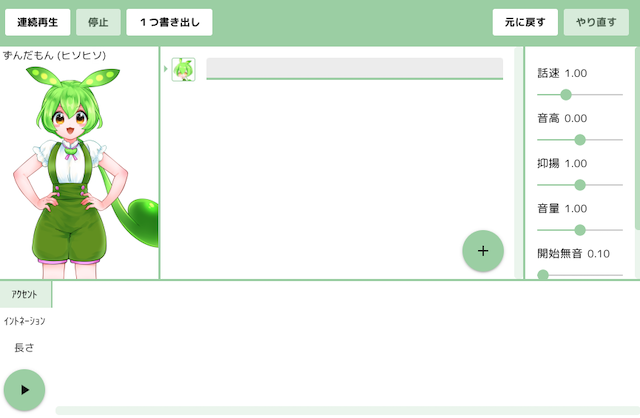
キャラクターが変更され、ブロックも増えました。
次の起動時には、こちらの画面になっていると思います。
音声の生成
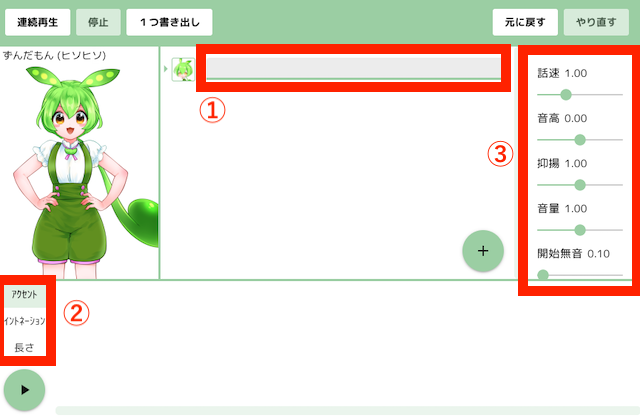
テキストの入力
①のテキストボックスに生成したい言葉を入力します。
「おはようございます」と入力してみます。
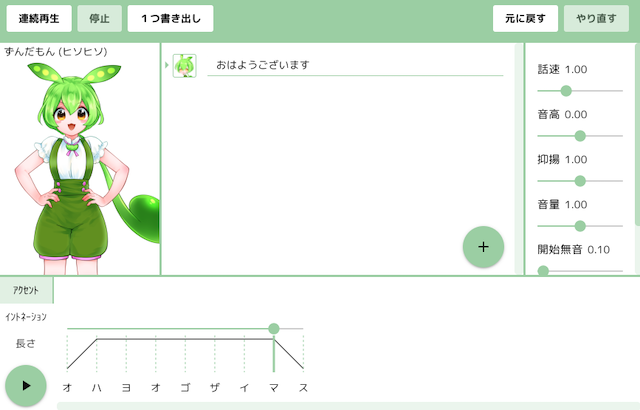
①に言葉を入力しると②にも波形が表示されます。
②の調整をする前に再生マークをクリックしてみましょう。
生成された音声が再生されます。
アクセント・イントネーション
特徴にも書かれている「イントネーションの詳細な調整が可能」ということで、アクセントやイントネーションの調整の使い方です。
②のブロックを見てみます。
- アクセント
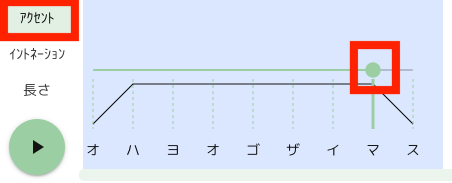
緑の丸を左右に動かすことができます。
動かしてアクセントの場所を変更できます。
言葉の間をクリックすると、言葉を接続を変更できます。
意図していない場所で接続が切れていたり、結合してしまっている場合に修正できます。
- イントネーション
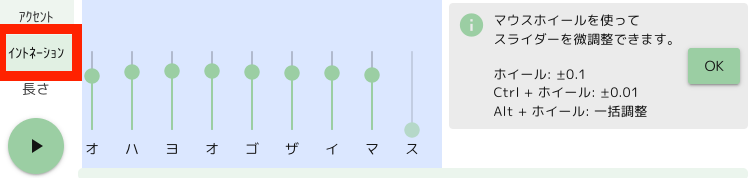
一文字ずつ緑の丸を動かすことができます。
動かしてイントネーションを変更できます。
- 長さ
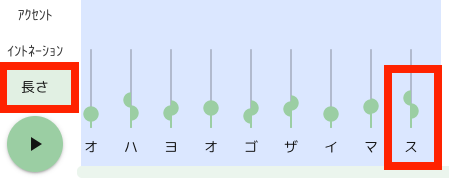
「ス」に注目してみましょう。
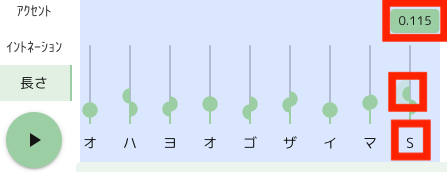
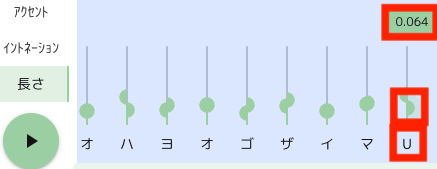
「ス」は「S」と「U」に分かれて調整できます。
抑揚など
③で抑揚や無音の調整ができます。
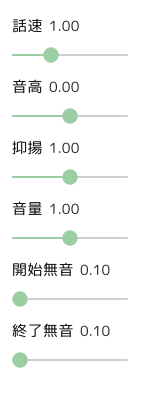
文章の追加
短文で終わりではありません。
文章を追加して、長い文章を作ることができます。
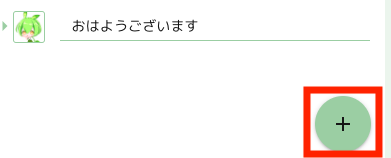
プラスマークをクリックして、テキストボックスを追加します。
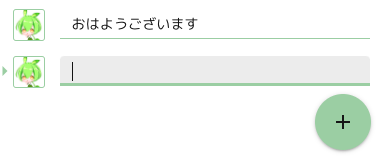
追加文章でのキャラクター変更
文章を追加して、キャラクターを変更することができます。
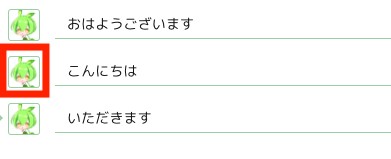
キャラクターを変更したいアイコンをクリックします。
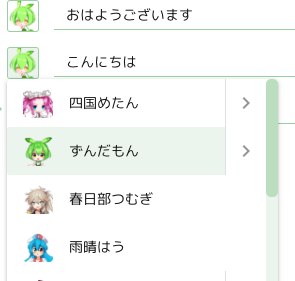
キャラクター一覧がでてきますので、変更したいキャラクターを選択します。
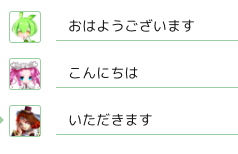
キャラクターが変更できました。
音声ファイルの書き出し
メニューにある「ファイル」の「音声書き出し」をクリックすると、全テキスト欄の音声がWAVファイルとして書き出すことができます。
ファイル名は、何行目_キャラクター名_テキスト冒頭.wavとして保存されます。
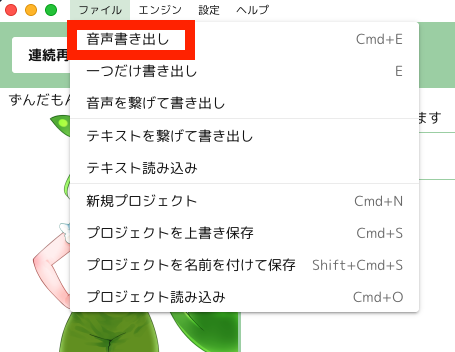
ボイボ寮
VOICEVOXのキャラクターたちの設定が書かれたページです。
1期生の「四国めたん」や「ずんだもん」から
8期生の「栗田まろん」、「あいえるたん」、「満別花丸」、「琴詠ニア」までの設定が書かれています。
意外な設定もありますので、読むことをおすすめします。
まとめ
音声合成ソフトウェア「VOICEVOX」の導入から使い方を紹介しました。
商用利用には、キャラクターの利用規約を読む必要はあります。
大体は「VOICEVOX:キャラクター名」とクレジットを記載すれば、商用・非商用で利用可能になります。
ですが、必ず利用規約をご確認ください。
最後までお読みいただきありがとうございました。